Как исправить загрузочную петлю в разделе A / B на устройствах Android
В этом руководстве мы покажем вам шаги по устранению проблемы с загрузкой на устройствах Android с двумя разделами A/B. С момента появления двухслотовых устройств всегда возникала какая-то путаница. Но прежде чем мы перейдем к этому, что именно представляет собой этот раздел A/B? Проще говоря, теперь для большинства разделов на вашем устройстве есть два разных слота.
К ним относятся поставщик системы, загрузчик и другие. Из этого можно извлечь немало преимуществ. Например, в прежние времена, когда появлялось OTA-обновление, вам приходилось оставлять свое устройство в режиме ожидания. В результате с момента загрузки обновления до его установки вы не могли выполнять какие-либо действия на своем телефоне.
Однако с введением двойных разделов обновление загружалось и устанавливалось в фоновом режиме в неактивный раздел, в то время как вы могли продолжать использовать устройство в активном разделе. Как и когда обновление было успешно установлено, вам просто нужно было перезагрузить его один раз, чтобы переключить слоты и получить только что установленное обновление.
Это лишь одно из многих преимуществ разделов A/B. С другой стороны, это также создало некоторую путаницу среди пользователей. Первый — установка TWRP Recovery. Это связано с отсутствием раздела восстановления и тем фактом, что обо всем позаботится загрузочный раздел. [Recommended: TWRP: fastboot flash vs fastboot boot: Which command to use].
Программы для Windows, мобильные приложения, игры - ВСЁ БЕСПЛАТНО, в нашем закрытом телеграмм канале - Подписывайтесь:)
В том же духе, переход устройства в непрерывную загрузочную петлю, кажется, является распространенной проблемой. К счастью, вы можете легко решить эту проблему, и в этом руководстве мы покажем вам, как это сделать. Итак, без лишних слов, давайте начнем с руководства по устранению этой проблемы с загрузкой на устройствах Android с двумя разделами A / B.
Причина Bootloop в устройствах Android с разделами A/B
Итак, вот что происходит на самом деле. Для простоты предположим, что A — ваш активный раздел, а B — неактивный. Итак, на данный момент вы находитесь в разделе A, а обновление установлено в разделе B. Теперь при перезагрузке устройства произойдет смена слота. Следовательно, B теперь становится вашим активным разделом (где обновление было только что установлено), а A — неактивным.
Но если вы в конечном итоге переключите слоты либо через TWRP, либо при установке пропатченного образа Magisk, то вы окажетесь в слоте, в котором не прошит system.img. Другими словами, вы пытаетесь загрузиться в слот, на котором не установлена операционная система!
Это просто невозможно, но ваше устройство будет изо всех сил пытаться загрузить ОС каждый раз. При этом он застревает в бутлупе. При этом вы, возможно, получили хорошее представление о причине этой проблемы. Давайте теперь рассмотрим шаги по устранению этой проблемы с загрузкой на устройствах Android с двумя разделами A / B.
Как исправить проблему с Bootloop на Android-устройствах с двумя разделами A/B
Для начала вам нужно будет загрузить ваше устройство в режим Fastboot. Вы не сможете использовать команду загрузчика adb reboot, поскольку для этого требуется включить отладку по USB и авторизовать соединение через ПК. Оба из них невозможны в проблеме с загрузочной петлей. Так что еще можно сделать? Что ж, вам придется использовать комбинации аппаратных клавиш, чтобы загрузить его в режим Fastboot (универсальной комбинации нет, поскольку она варьируется от устройства к устройству).
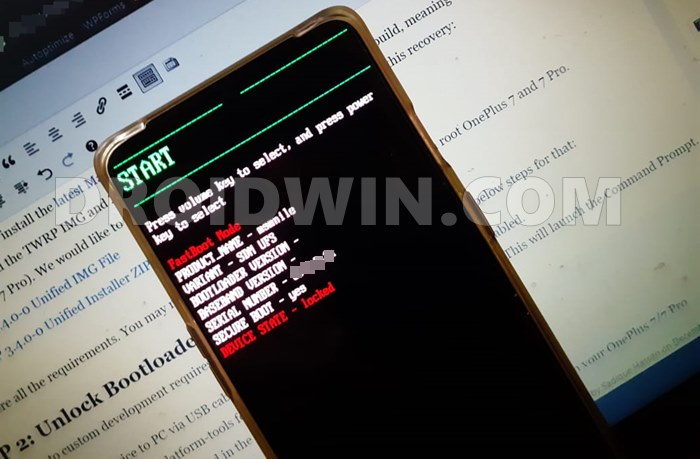 Режим быстрой загрузки в OnePlus
Режим быстрой загрузки в OnePlus
В любом случае, после загрузки в Fastboot подключите свое устройство к ПК через USB-кабель и выполните следующие шаги, чтобы исправить эту проблему с загрузочной петлей на устройствах Android с двумя разделами A / B. Droidwin и его участники не будут нести ответственность в случае термоядерной войны, если ваш будильник не разбудит вас, или если что-то случится с вашим устройством и данными, выполнив следующие шаги.
Шаги инструкции
- Загрузите и установите Android SDK Platform Tools на свой ПК.
- Теперь извлеките его в удобное место на вашем ПК, и вы должны получить папку с инструментами платформы.
- Перейдите в эту папку с инструментами платформы, введите CMD в ее адресной строке и нажмите Enter. Это запустит окно командной строки.

- Введите приведенную ниже команду в окне CMD, чтобы получить текущий активный слот (слот, в который в данный момент загружено ваше устройство). [Recommended: How to Check and Change Current Active Slot on Android].fastboot getvar текущий слот

- Если ваш текущий слот оказывается A, вам нужно изменить его на B следующим образом: fastboot set_active b

- С другой стороны, если это было B, то измените его на A с помощью приведенной ниже команды fastboot set_active a

- Если вы не можете изменить слот из-за того, что устройство находится в заблокированном состоянии, обратитесь к нашему руководству по устранению ошибки (удаленно: изменение слота не разрешено в заблокированном состоянии).
- Двигаясь дальше, как только смена слота будет успешно завершена, вы можете перезагрузить устройство до ОС, используя следующую команду: fastboot reboot
Теперь ваше устройство загрузится до ОС, и проблема с загрузкой в Android-устройстве с двумя разделами A/B теперь должна быть исправлена. Однако, если вы все еще сталкиваетесь с этой проблемой, вам, возможно, придется прошить system.img в текущий активный слот вашего устройства (который вы получили в ШАГЕ 4 перед переключением слота).
Но в целях безопасности всегда рекомендуется прошивать весь файл стоковой прошивки, а не только файл образа системы. Поэтому, пожалуйста, обратитесь к нашему руководству о том, как прошить стандартную прошивку с помощью команд Fastboot. Имейте в виду, что будет быстрая загрузка -w в связанном руководстве для большинства устройств. Эта команда сотрет все данные с вашего устройства.
Так что с первой попытки вы можете пропустить эту команду и выполнить остальные. Однако, если это не решит проблему, рассмотрите возможность использования команда fastboot -w также. На этом мы завершаем руководство о том, как решить проблему с загрузкой на устройствах Android с двумя разделами A / B. Если у вас есть какие-либо вопросы относительно вышеупомянутых шагов, сообщите нам об этом в разделе комментариев ниже. Мы вернемся к вам с решением в ближайшее время.










![YouTube Music перемешивает «песня недоступна» и повторяет проблемы с песнями [Fix]](https://vgev.ru/wp-content/uploads/2022/09/youtube-music-shuffle-song-unavailable.jpg)